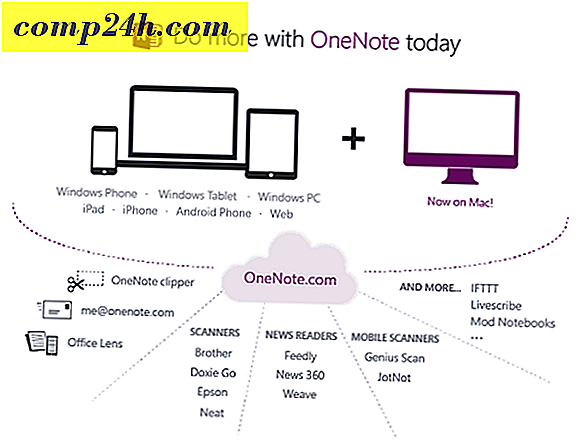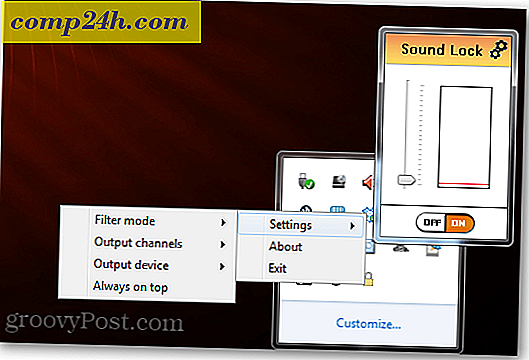Machen Sie Ihr Telefon (oder Tablet) zu einer Maus, Tastatur und Touchpad
Wenn es um Touchpads auf Laptop-Computern geht, sind einige benutzbar, während andere nur unmöglich zu arbeiten sind. Selbst wenn Sie die Treiber, die typischerweise von Synaptics stammen, aktualisieren, kann das sehr schmerzhaft sein.
Oder vielleicht haben Sie einen gebrauchten Computer von der IT-Abteilung Ihrer Arbeit, und es funktioniert überhaupt nicht.
Was auch immer der Fall ist, wenn Sie nicht ständig eine fest verdrahtete oder kabellose Maus mit sich herumtragen möchten, da Ihr Telefon sowieso bei Ihnen ist, möchten Sie es vielleicht lieber zur Maus machen.

Machen Sie Ihr Telefon zu einer Maus, Tastatur oder Touchpad
Beachten Sie, dass wir hier die Remote-Maus betrachten, die vielseitig einsetzbar ist und mit Windows, OS X, Android, iOS und Windows Phone funktioniert. Aber es gibt andere, die Sie ausprobieren möchten, je nachdem, was am besten für Sie funktioniert.

Remote Mouse bietet eine kostenlose Version, und um die meisten Funktionen zu erhalten, die Sie benötigen, um die kostenpflichtige Pro-Version zu erhalten, oder im Falle der Android-Version gibt es In-App-Käufe. Laden Sie die Remote Mouse-Server-Software für Ihren Computer herunter und installieren Sie sie, nachdem Sie die App heruntergeladen haben, und starten Sie sie. Beachten Sie, dass Sie, wenn Sie Windows 8.x oder höher verwenden, .NET Framework installieren müssen.

Nachdem alles eingerichtet ist, stellen Sie sicher, dass Ihr Computer und Telefon (oder Tablet) mit demselben WLAN-Netzwerk verbunden sind und tippen Sie auf den Namen Ihres Computers, um sie zu verbinden. Verwenden Sie Ihr Telefon genauso wie das Touchpad auf dem Laptop.
Für die Android-Version gibt es mehrere In-App-Käufe, um eine Media- und Spotify-Maus zu erhalten, und andere Neuheiten, und die Gebühren können sich wirklich addieren. Aber für den allgemeinen Gebrauch wird die kostenlose Version gut tun.

Die Bedienung Ihres Telefons als Touchpad ist intuitiv und es gibt Einstellungen, mit denen Sie die Geschwindigkeit der Maus und die Empfindlichkeit steuern können. Es enthält auch ein cooles App-Tray, mit dem Sie mit nur einem Tippen auf offene Apps wechseln können. Es gibt auch ein Bedienfeld, mit dem Sie neu starten, ausschalten oder den Computer in den Ruhezustand versetzen können.

Apropos Laptops und Touchpads im Allgemeinen. Ein Ärgernis ist, wenn die Maus während des Tippens über den ganzen Bildschirm schießt. Ein gutes Dienstprogramm, um das Problem zu lösen, ist TouchFreeze, das das Touchpad während der Eingabe deaktiviert.
Persönlich trage ich eine kabellose Logitech T400 Maus mit mir herum. Aber je mehr ich mich an die Idee von Remote Mouse gewöhnt habe, das könnte meinen Ansatz ändern.
Wie ich bereits erwähnt habe, gibt es verschiedene Apps für diese Art von Dingen. Wenn Sie einen Favoriten haben, hinterlassen Sie einen Kommentar und erzählen Sie uns davon.